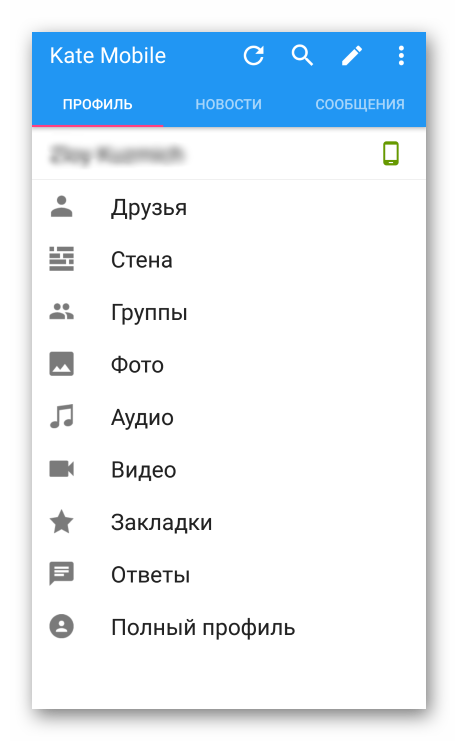Среди богатых функциональных возможностей, предоставляемых своим пользователям неофициальным Андроид-клиентом ВКонтакте Kate Mobile, присутствуют несколько опций, позволяющих каждому участнику социальной сети оградить себя от нежелательного контента и сообщений, увеличив таким образом уровень комфорта и безопасности при использовании сервиса. Разберемся с одной из таких функций — узнаем где в Kate Mobile черный список и как его использовать.
Несмотря на тот факт, что соцсети созданы главным образом для увеличения уровня коммуникации людей, иногда общение с определенным участником ВКонтакте нежелательно или неприемлемо. Занеся в такой ситуации пользователя в черный список Кейт Мобайл, можно не беспокоиться об утрате других функциональных возможностей ВК.
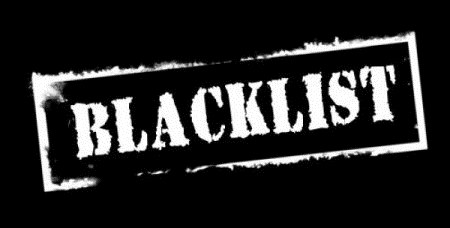
Использование опции не вызывает обычно никаких затруднений. Как внесение в перечень заблокированных, так и удаление из соответствующего списка нежелательной для взаимодействия личности осуществляется буквально несколькими нажатиями по пунктам меню.
Добавление пользователя в черный список
Итак, чтобы определенный участник ВКонтакте больше не беспокоил пользователя Кейт Мобайл сообщениями и утратил возможность просмотра страницы последнего, делаем следующее.
- Переходим на вкладку «Профиль» в Kate Mobile, а затем открываем список друзей.
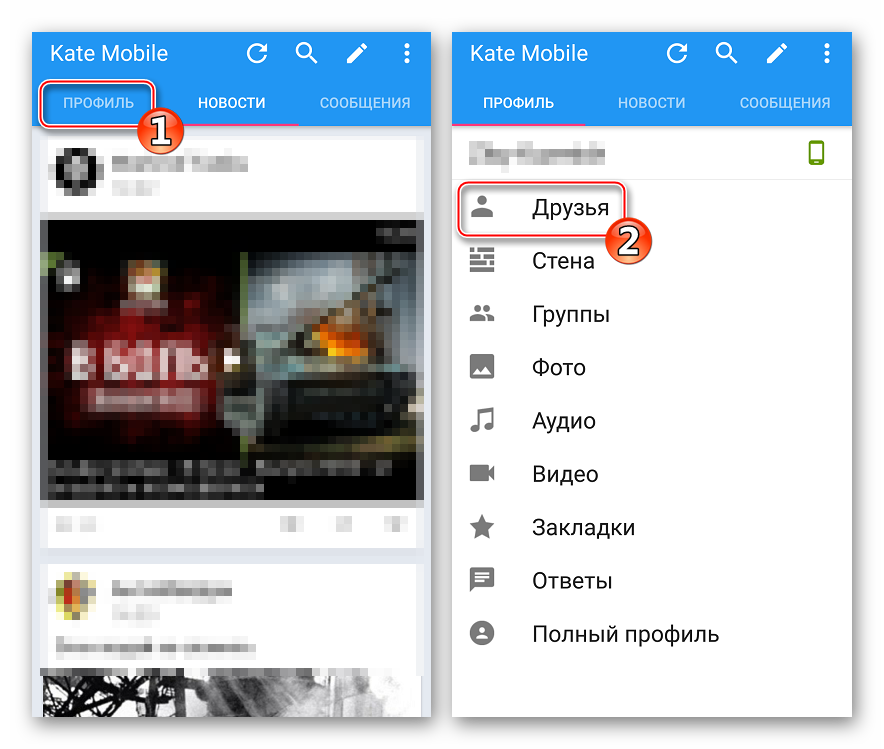
- Находим имя участника, которого необходимо внести в список заблокированных, и открываем его профиль.
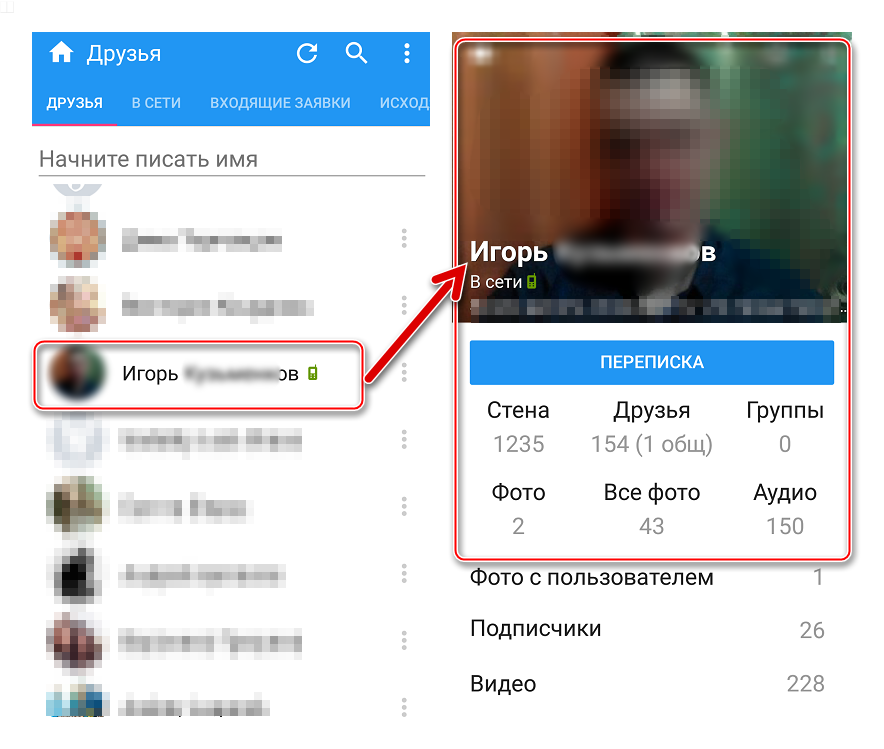
- Нажимаем на изображение трех точек в левом верхнем углу экрана Кейт Мобайл, что приведет к появлению меню опций.
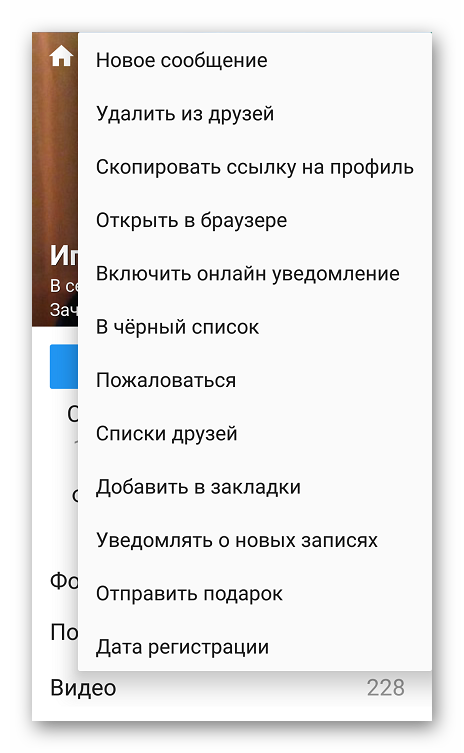
- Топаем по пункту «В черный список».
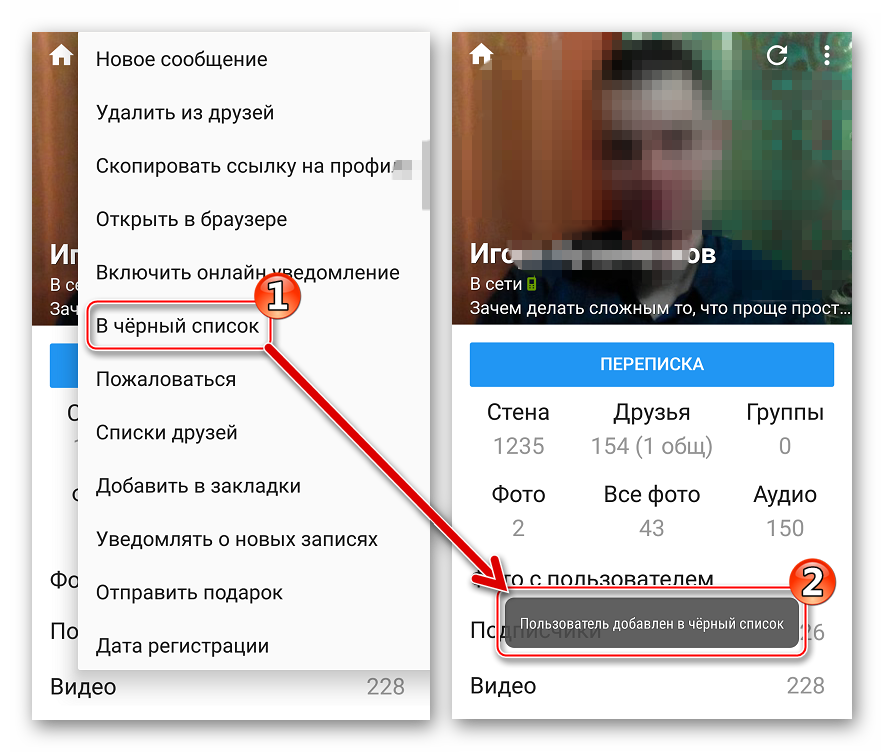
- После выполнения четырех вышеперечисленных шагов выбранный участник ВК утратит доступ к информации профиля пользователя Kate Mobile и возможность отправлять сообщения последнему.
Кроме друзей ВК, в список людей, просмотр которыми страницы пользователя, а также отправка сообщений ему нежелательны, можно добавлять абсолютно любой ID, найденный, к примеру, через поиск. Главное — открыть профиль участника и выполнить третий и четвертый пункты инструкции выше.
Удаление участника из черного списка
При возникновении потребности возобновления общения с внесенным в черный список Кейт Мобайл участником ВКонтакте, следует снять блокировку, выполнив следующее.
- Через поиск находим пользователя, находящегося в перечне заблокированных и открываем его профиль.
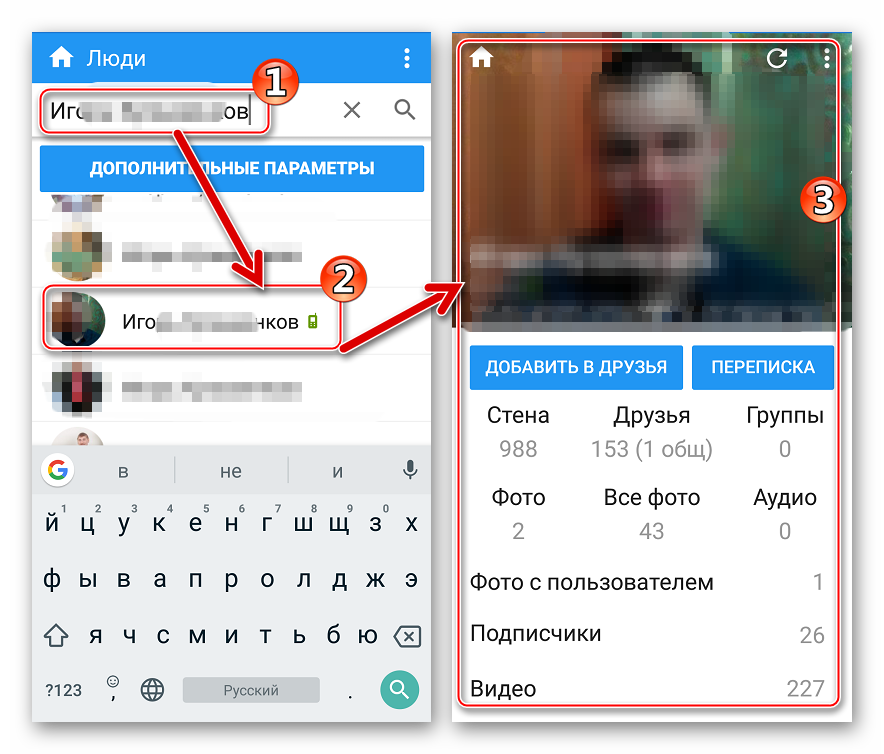
- Вызываем меню опций, тапнув по изображению трех точек в верхнем левом углу экрана Kate Mobile.
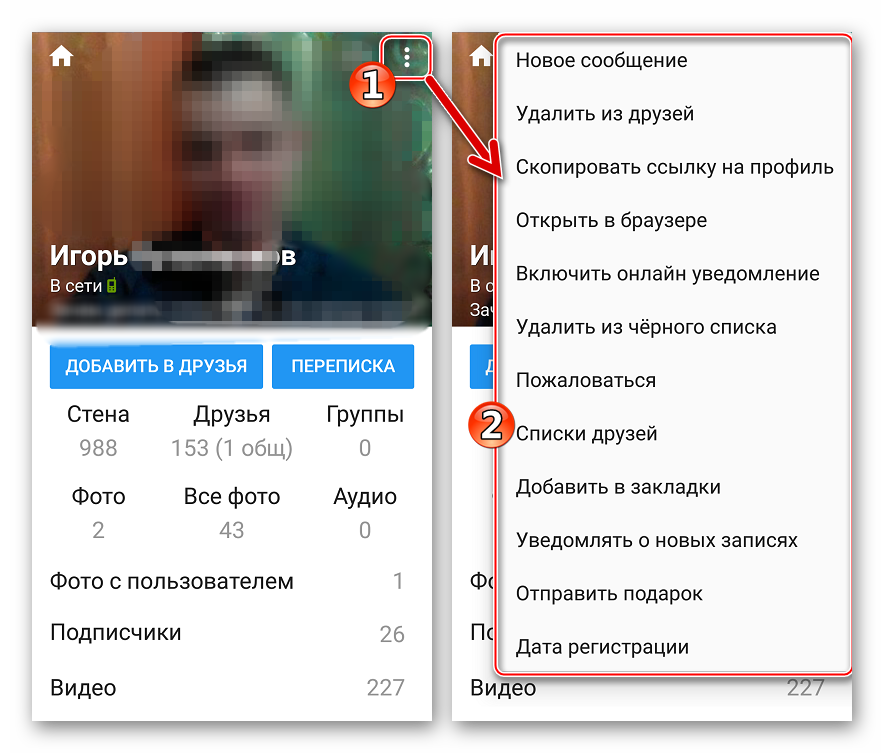
- Выбираем пункт «Удалить из чёрного списка».
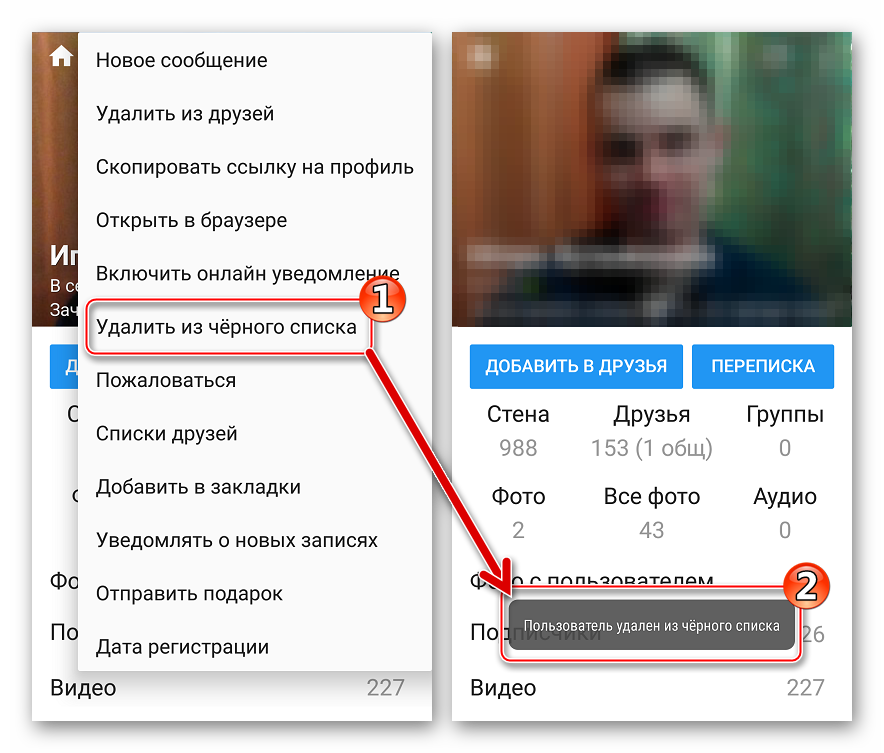
После того, как вышеперечисленное выполнено, необходимо вновь добавить в друзья человека, побывавшего в черном списке. В этом случае никаких препятствий для двухстороннего общения не будет.
Совет. Если определенный профиль был добавлен в список нежелательных случайно, и при этом вспомнить точное имя, а значит найти его с помощью поиска не удается, следует воспользоваться функционалом, который предоставляет «История» в Кейт Мобайл. Восстановить доступ определенному профилю к информации своей страницы ВК, а также возможность переписки, можно отыскав пользователя в перечне произведенных ранее действий.
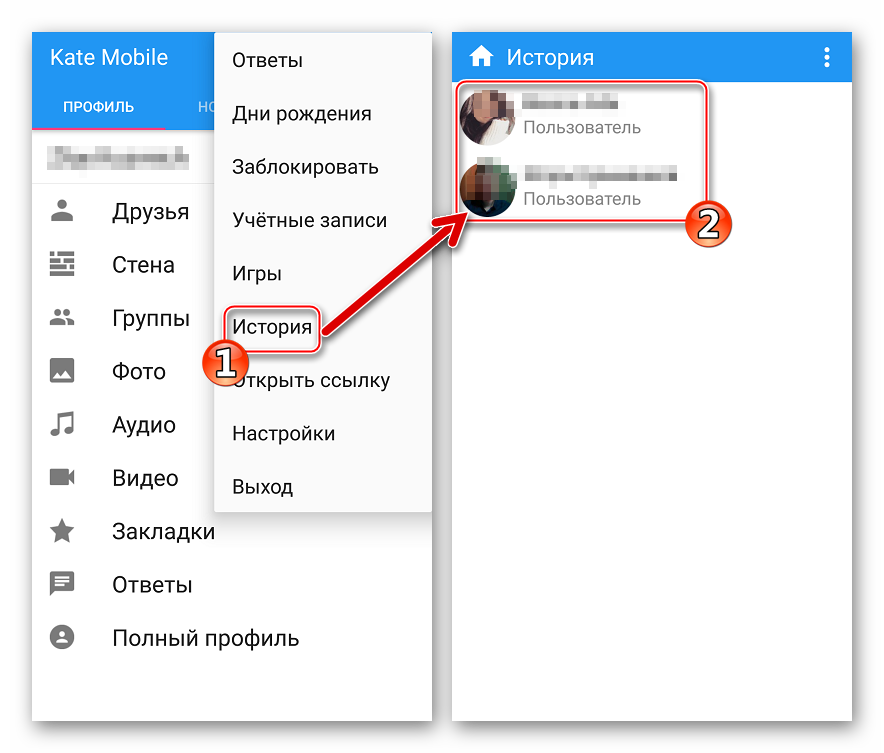
Таким образом работает функция «Черный список» в самом популярном альтернативном Андроид-клиенте для соцсети ВКонтакте. Как видим, использовать опцию очень просто, но при этом возможность временной или постоянной блокировки назойливых участников может оказаться весьма полезной.